Google Drive 是由 Google 开发的最受欢迎的在线文件存储和同步服务之一。它允许用户在他们的服务器上存储文件、跨设备同步数据/文件、与其他用户共享文件等等。以下是在 Ubuntu 中配置和访问 Google Drive 帐户的步骤。
第 1 步:安装 Gnome 在线帐户并使用您的 Google 帐户登录。默认情况下,Ubuntu 在系统设置中已经有 Gnome 在线帐户实用程序。如果您的系统缺少它,您可以通过以下命令安装它:
$ sudo apt install gnome-online-accounts
第 2 步:安装后,在设置中打开在线帐户或输入命令:
$ gnome-control-center online-accounts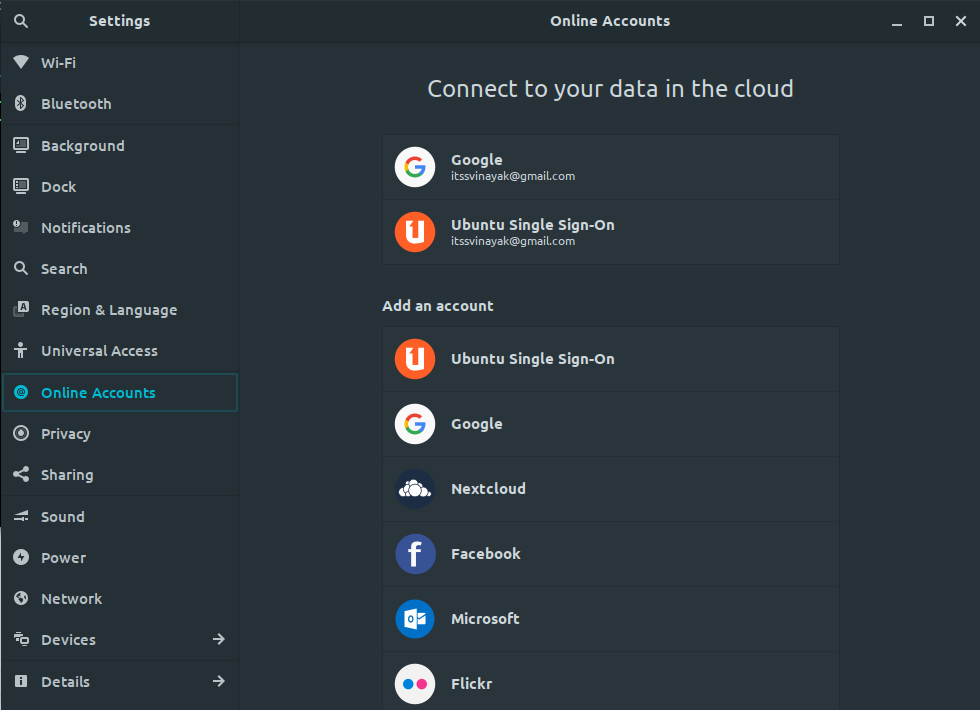
第 3 步:将您的 Google 帐户添加到 Gnome 在线帐户。现在,您将看到一个在线应用程序列表,您可以将其帐户配置为通过 Ubuntu 使用。对于 Google Drive 帐户,我们需要从给定的在线帐户添加我们的 Google 帐户。单击Google并添加 Google 帐户。

第 4 步:在 Ubuntu 文件管理器(“nautilus”)中挂载 Google Drive。要打开 Ubuntu 文件管理器,请使用以下命令
$ nautilus
右键单击该帐户,然后选择“装载”选项。
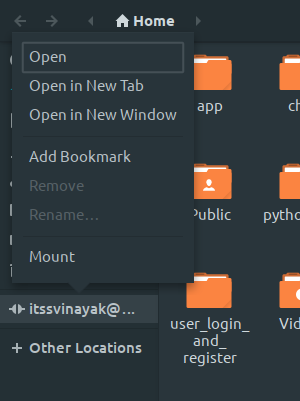
Google Drive 已安装在系统中,现在您可以添加、删除和复制 Google Drive 的文件。